Convertisseur de Blu-ray à MKV de Leawo pour Mac vous aidera à convertir Blu-ray en MKV sur Mac en haut qualité. Grâce à ce logiciel professionnel, des utilisateurs peuvent non seulement obtenir la qualité de conversion 1 : 1, mais aussi peut conserver tous les sous-titres et pistes audio et choisir les sous-titres et pistes audio que vous aimez, y compris la piste audio Dolby TrueHD. Sans tenir compte du décodage ou encodage, Leawo Mac Convertisseur de Blu-ray à MKV peut directement modifier le format vidéo de Blu-ray en MKV, ce qui économise beaucoup de temps et d’énergie. A part l’entrée Blu-ray, Convertisseur de Blu-ray à MKV de Leawo pour Mac prend en charge également le fichier DVD. C’est-à-dire, avec ce ripper blu ray en mkv, vous êtes capable de charger et convertir le disque Blu-ray/DVD, le dossier et le fichier d’image ISO en MKV sur Mac.
Sur l’interface principale, cliquez sur le bouton “Leawo Blu-ray to MKV” en haut à gauche de l’écran d’ordinateur en vue de faire apparaître une liste déroulante 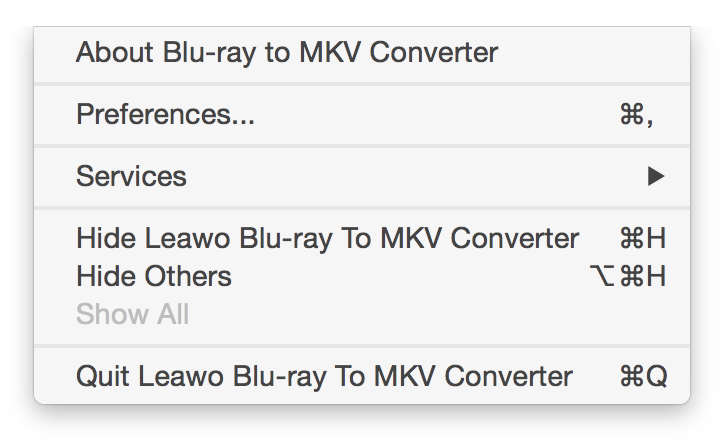 où vous pouvez cliquer sur “à propos de Convertisseur de Blu-ray à MKV” pour connaître plus de détails du programme.
où vous pouvez cliquer sur “à propos de Convertisseur de Blu-ray à MKV” pour connaître plus de détails du programme.
Sur la liste déroulante 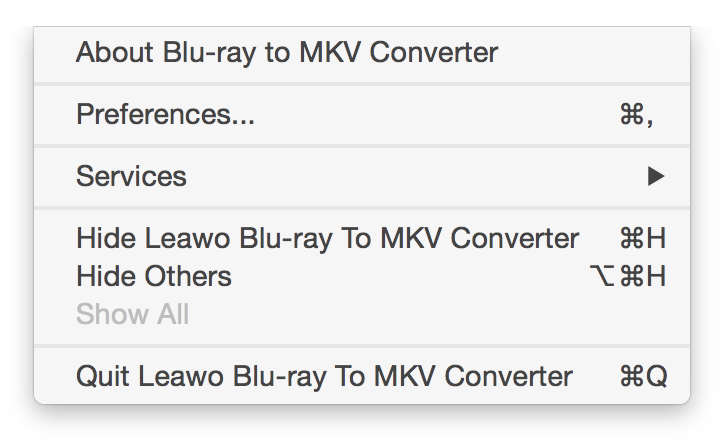 , cliquez sur ‘Préférences’ pour définir des réglages sur le panneau.
, cliquez sur ‘Préférences’ pour définir des réglages sur le panneau.
2.1 Général
Sous le bouton ‘Général’, vous pouvez choisir la langue parmi les onze langues d'interface d’utilisateur prédéfinies : anglais, allemand, japonais, chinois simplifié, russe, hongrois, arménien, espagnol, français, portugais et néerlandais. 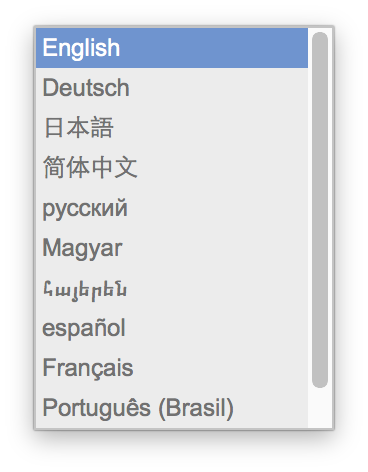
2.2 Réglages de conversion
Sous le bouton ‘conversion’, pour lire et charger Blu-ray/DVD rapidement, vous pouvez choisir d’activer le navigateur DVD ou pas.
2.3 Autres Réglages
Sous le bouton ‘Autres’, vous pouvez définir l’emplacement de sous-titres externes, l’encodage par défaut, le répertoire de sortie des images d’écran ainsi que le format de captures d’écran (JPG, BMP et PNG).
Quand Convertisseur de Blu-ray à MKV de Leawo pour Mac fonctionne en arrière plan, vous pouvez cliquer sur le bouton ‘Aide’ en haute à gauche pour accéder au centre d’aide  , où vous pouvez activer, acheter le programme et visiter sa page d’accueil pour étudier comment utiliser ce programme. Il vous montre aussi comment obtenir le soutien technique de Leawo Software, écrire un report d’erreur, envoyer vos commentaires et avis ainsi que vérifier la mise à jouir, etc.
, où vous pouvez activer, acheter le programme et visiter sa page d’accueil pour étudier comment utiliser ce programme. Il vous montre aussi comment obtenir le soutien technique de Leawo Software, écrire un report d’erreur, envoyer vos commentaires et avis ainsi que vérifier la mise à jouir, etc.
3.1 Activer
Cliquez sur le bouton ‘Activer’ pour accéder au centre d’activation, où vous devez entrer le code d'enregistrement dans la zone de texte vide pour activer le programme.
3.2 Acheter
Cliquez sur le bouton ‘Acheter’ pour accéder à la page d’achat de Convertisseur de Blu-ray à MKV de Leawo pour Mac. Vous pouvez choisir la version d’un an ou la version à vie.
3.3 Accueil
En cliquant sur le bouton ‘Accueil’, vous pouvez visiter la page d’accueil de Convertisseur de Blu-ray à MKV de Leawo pour Mac, sur laquelle plusieurs informations de programme sont présentées.
3.4 Tutoriel
Cliquez sur le bouton ‘Tutoriel’ pour savoir comment utiliser correctement Convertisseur de Blu-ray à MKV de Leawo pour Mac et comment charger et convertir Blu-ray/DVD en MKV.
3.5 Soutien
Cliquez sur le bouton ‘Soutien’ pour obtenir le soutien technique de Leawo Software.
3.6 Rapport d’erreur
Par un clic sur le bouton ‘rapport d’erreur’, vous trouverez le panneau sur lequel vous pouvez écrire votre nom, adresse mail et les détails du bogue ou attacher le fichier médias.
3.7 Réaction
Cliquez sur ‘Réaction’ et envoyez vos opinons à Leawo Software. Le nom, adresse mail et le contenu sont nécessaires.
3.8 Évaluation
Cliquez sur le bouton ‘Évaluation’ pour écrire votre avis sur le programme.
3.9 Mise à jour
Cliquez sur le bouton ‘Mise à jour’ pour vérifier s’il y a la nouvelle version. Si oui, vous pouvez le mettre à jour. Sinon, cela signifie que vous êtes en train d’utiliser la nouvelle version.
Cliquez le bouton rouge “X” en haut à gauche sur l’interface du programme pour minimiser la fenêtre, cliquez sur le bouton jeune “-“ pour cacher le programme tandis que cliquez sur le bouton “+” pour la maximiser.